Probleem met Instagram-profielfoto
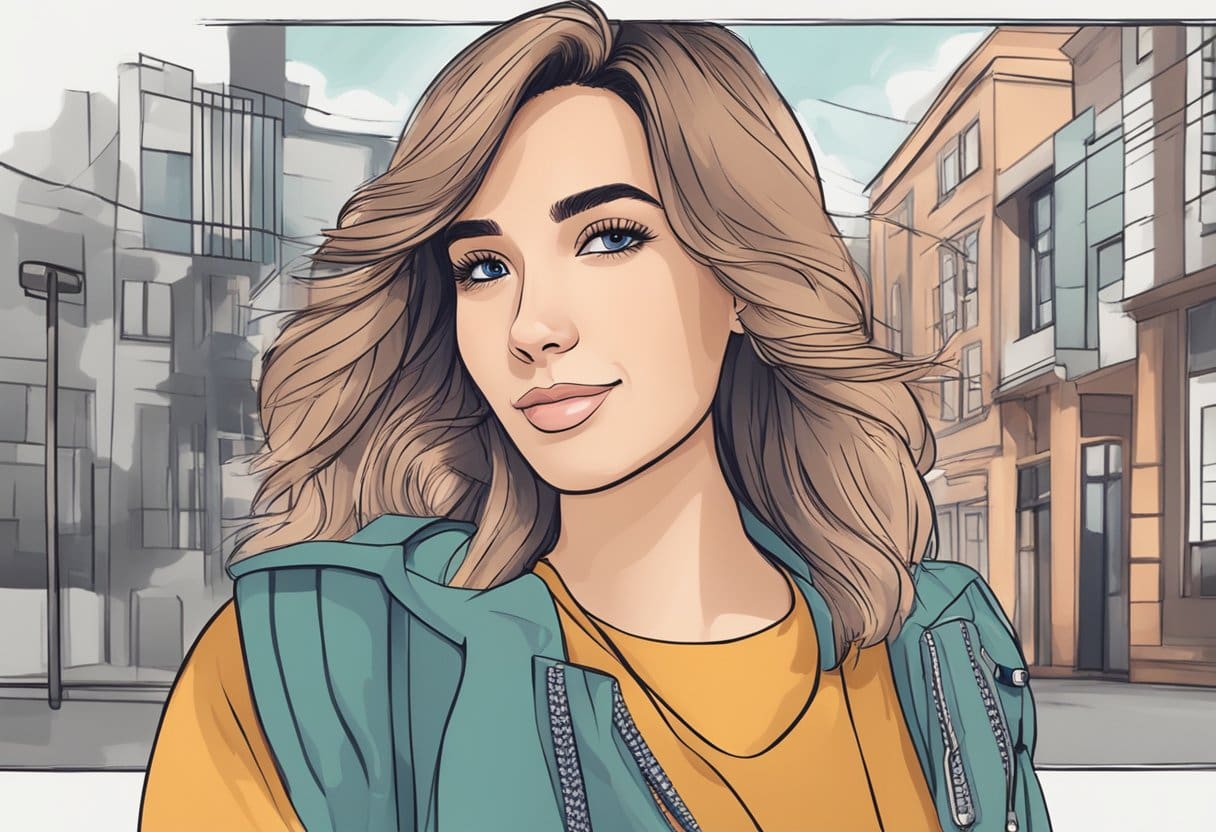
Ondervindt u problemen waarbij uw Instagram-profielfoto niet wordt weergegeven, gewijzigd of bijgewerkt? Er kunnen verschillende redenen zijn voor dit probleem, en in deze sectie zullen we u door enkele oplossingen leiden om het probleem op te lossen.
Controleer eerst en vooral uw internetverbinding. Zorg ervoor dat uw apparaat een stabiel mobiel netwerk of Wi-Fi-verbinding heeft. U kunt de verbinding met uw netwerk verbreken en opnieuw verbinden om het probleem op te lossen. Bovendien kan het nuttig zijn om uw Instagram-app opnieuw te starten. Sluit de app en open deze opnieuw om te zien of het probleem is opgelost.
Als het probleem zich blijft voordoen, probeer dan de cache en opslag van de app op uw apparaat te wissen. Ga hiervoor naar de instellingen van je telefoon, tik op 'Apps en meldingen' en zoek Instagram. Selecteer 'Opslag en cache' en tik op 'Opslag wissen' en 'Cache wissen'. Open vervolgens de app opnieuw en controleer of u uw profielfoto kunt bekijken of wijzigen.
Een andere oplossing is om vanuit een mobiele browser (bijvoorbeeld Safari of Chrome) in te loggen op Instagram en daar je profielfoto te wijzigen. Open de Instagram-website, log in met uw inloggegevens en navigeer naar uw profiel. Tik op uw profielfoto en selecteer “Foto uploaden” om de afbeelding te wijzigen. Nadat je je profielfoto hebt bijgewerkt vanaf de webversie, ga je terug naar de Instagram-app en vernieuw je je profiel om te zien of het probleem is opgelost.
Vergeet niet dat het proberen van de hierboven genoemde oplossingen de sleutel is tot het oplossen van het probleem met de Instagram-profielfoto. Door deze methoden te combineren, kun je het probleem waarschijnlijk oplossen, zodat je kunt blijven genieten van je tijd op Instagram.
Instagram-updates en -meldingen controleren
Instagram-versie verifiëren
Om ervoor te zorgen dat je Instagram-profielfoto correct wordt weergegeven, gewijzigd of bijgewerkt, is het essentieel om te verifiëren dat je de nieuwste versie van de app gebruikt. Verouderde versies kunnen bugs of problemen bevatten die van invloed zijn op uw profielfoto. Als u wilt controleren op updates, gaat u naar de app store van uw apparaat (Google Play Store voor Android en App Store voor iOS) en zoekt u naar Instagram. Als er een update beschikbaar is, download en installeer deze dan om optimale prestaties te behouden.
Meldingswaarschuwingen lezen
Let op eventuele meldingswaarschuwingen die je van Instagram ontvangt. De app kan u waarschuwingen sturen over hun richtlijnen of wijzigingen in het privacybeleid. In sommige gevallen kunnen gebruikers hun profielfoto mogelijk niet bijwerken of wijzigen omdat ze deze richtlijnen schenden. Door op de hoogte te blijven van de waarschuwingen en je aan de richtlijnen van Instagram te houden, kun je mogelijke problemen voorkomen bij het wijzigen of bijwerken van je profielfoto op het platform.
Account- en privacy-instellingen controleren

Accountstatus bevestigen
Zorg er eerst voor dat je bent ingelogd op je Instagram-account. Als dit niet het geval is, logt u in met uw inloggegevens. Nadat u bent ingelogd, navigeert u naar uw profielpagina en controleert u of uw foto correct wordt weergegeven. Als dit niet het geval is, overweeg dan om uit en weer in te loggen om de app te vernieuwen en mogelijk het probleem op te lossen.
Privacy-instellingen beoordelen
Controleer uw privacy-instellingen om er zeker van te zijn dat deze de weergave van uw profielfoto niet verstoren of verhinderen dat u deze bijwerkt. Om toegang te krijgen tot de privacy-instellingen, tikt u op uw profielfoto in de rechteronderhoek van de app en tikt u vervolgens op het menu (de drie lijnen) in de rechterbovenhoek. Selecteer ‘Instellingen’ in het menu en tik op ‘Privacy’. Als uw account privé is, kunt u overwegen deze tijdelijk te wijzigen naar openbaar om te zien of dit het probleem oplost. Vergeet niet om het terug te zetten naar privé zodra het probleem is opgelost. Controleer nogmaals of je niet per ongeluk iemand hebt geblokkeerd of de toegang tot je profielfoto hebt beperkt.
Zorg er ten slotte voor dat je correct bent ingelogd, je accountstatus hebt gecontroleerd en je privacy-instellingen hebt beoordeeld bij het oplossen van problemen waarbij je Instagram-profielfoto niet wordt weergegeven, gewijzigd of bijgewerkt.
Probleemoplossing voor Instagram starten
Instagram-app opnieuw starten
Soms kunnen problemen met uw Instagram-profielfoto worden veroorzaakt door een tijdelijke storing in de app. Om dit op te lossen, kunt u het proberen het opnieuw opstarten van de Instagram-app. Begin met het sluiten van de app en het verwijderen van uw lijst met recente apps. Wacht vervolgens enkele ogenblikken voordat u het opnieuw opent. Met dit proces kan de app profielfotoproblemen vernieuwen en oplossen.
Instagram-cache wissen
Als het opnieuw opstarten van de app niet werkt, is de volgende stap: wis de Instagram-cache. Gegevens in het cachegeheugen kunnen soms problemen veroorzaken met de functionaliteit van de app. Volg deze stappen om de cache te wissen:
- Ga naar je telefoon Instellingen.
- Tik op Apps of applicaties.
- Lokaliseren en selecteren Instagram van de lijst.
- Tik op Opbergen, Gevolgd door Cache wissen.
Nadat je de cache hebt gewist, open je Instagram en controleer je of het probleem met je profielfoto is opgelost.
Instagram opnieuw installeren
Als de voorgaande oplossingen niet werken, is de laatste stap voor het oplossen van problemen het opnieuw installeren van de Instagram-app. Soms kan het opnieuw installeren eventuele slepende problemen oplossen die ertoe kunnen leiden dat uw profielfoto niet correct wordt weergegeven, bijgewerkt of gewijzigd.
- Begin met het verwijderen van de Instagram-app van uw apparaat.
- Ga naar de app store van uw apparaat, zoals Google Play of de Apple App Store, en zoek naar Instagram.
- Download en installeer de app opnieuw.
- Log in op uw account en controleer of het probleem met uw profielfoto is opgelost.
Vergeet niet uw inloggegevens te noteren voordat u de app verwijdert, zodat u een eenvoudig en soepel herinstallatieproces kunt garanderen.
Contact opnemen met Instagram-ondersteuning

Als je problemen ondervindt waarbij je Instagram-profielfoto niet wordt weergegeven, gewijzigd of bijgewerkt, kun je dit probleem oplossen door contact op te nemen met Instagram-ondersteuning. Het is nuttig om te onthouden welke stappen zij u adviseren te nemen en wat informatie over hoe u effectief contact met hen kunt opnemen.
Voordat u contact opneemt met de ondersteuning, probeert u de basisstappen voor probleemoplossing om het probleem zelf op te lossen. Controleer eerst uw internetverbinding en zorg ervoor dat u over een stabiel wifi- of mobiel netwerk beschikt. Koppel indien nodig uw netwerk los en sluit het opnieuw aan om het probleem op te lossen. Probeer bovendien je Instagram-app opnieuw op te starten om te zien of daarmee het probleem is opgelost.
Als het probleem zich blijft voordoen, neem dan contact op met Instagram Support. Hoewel mensen weinig succes hebben gemeld bij het ontvangen van een reactie op de ondersteuningsmail van Instagram ([email protected]), kun je het beste het probleem melden vanuit de Instagram-app. Volg hiervoor deze stappen:
- Open de Instagram-app en ga naar je profiel.
- Tik op het pictogram met de drie horizontale lijnen (menu) in de rechterbovenhoek.
- Selecteer "Instellingen" in het menu dat verschijnt.
- Navigeer naar “Help” en tik vervolgens op “Een probleem melden”.
- Selecteer het probleem dat nauw aansluit bij uw probleem en volg de aanwijzingen om het te melden.
Nadat je het probleem hebt gemeld, wacht je op een reactie van Instagram Support. Zij kunnen verdere stappen begeleiden om het probleem rechtstreeks aan te pakken of aan te pakken. Vergeet niet geduldig te zijn; Het kan enige tijd duren voordat ze uw probleem hebben beoordeeld en opgelost.
Alternatieve oplossingen proberen
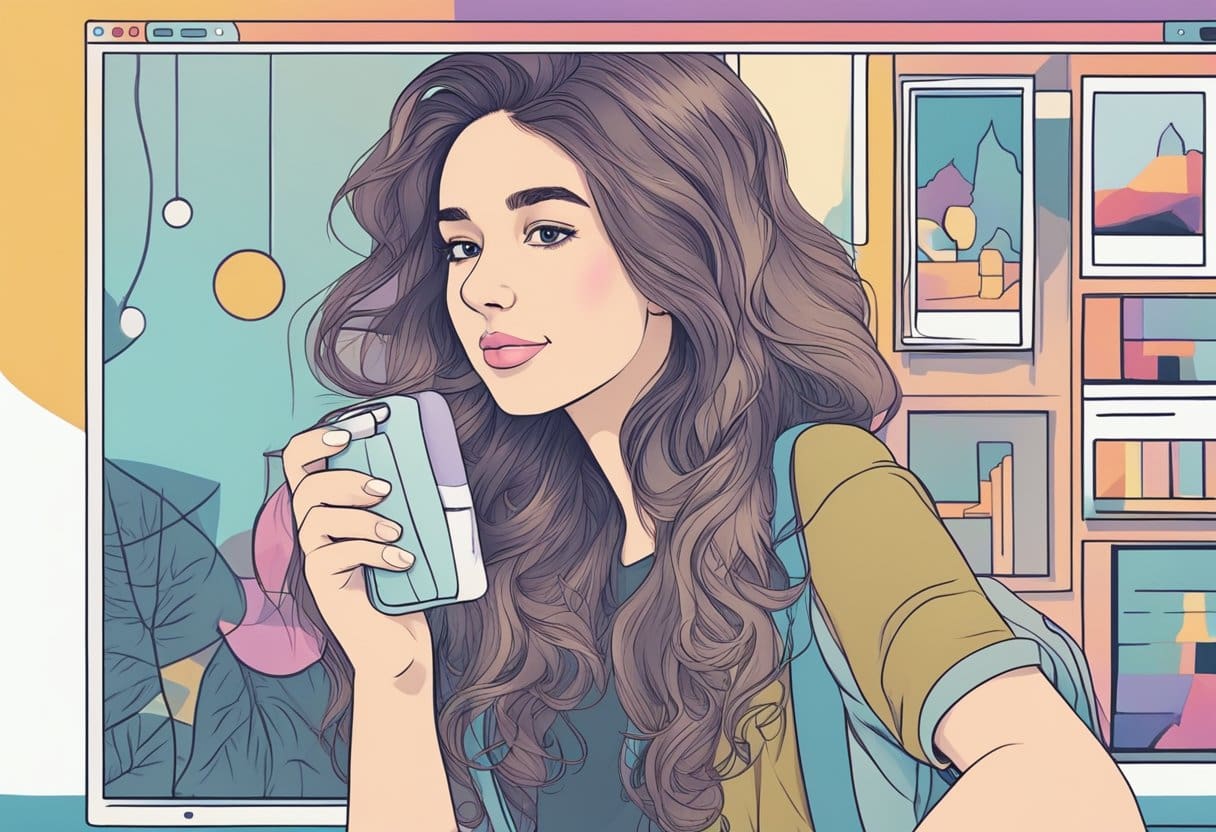
Verschillende apparaten gebruiken
Als je je Instagram-profielfoto op je huidige apparaat niet kunt wijzigen of bijwerken, overweeg dan om een ander apparaat te proberen. Schakel over naar een andere smartphone of tablet en log in op uw Instagram-account om te controleren of het probleem zich blijft voordoen. Bovendien kun je inloggen met een desktop- of laptopcomputer en via een webbrowser toegang krijgen tot Instagram. Het wijzigen van uw profielfoto vanaf een ander apparaat kan het probleem mogelijk oplossen.
Overschakelen naar een ander netwerk
Een andere mogelijke oplossing is om te schakelen tussen wifi en mobiele data of verbinding te maken met een ander wifi-netwerk. Soms kunnen netwerkproblemen problemen veroorzaken bij het bijwerken van je Instagram-profielfoto. Verbreek de verbinding met uw huidige netwerk, wacht even en maak opnieuw verbinding. Door van netwerk te wisselen, kun je testen of het probleem te maken heeft met je internetverbinding of de Instagram-app. Als het probleem zich blijft voordoen, probeer dan andere alternatieve oplossingen die in dit artikel worden genoemd.
Laatst bijgewerkt: 17 november 2023

Sandeep Bhandari heeft een Bachelor of Engineering in Computers van Thapar University (2006). Hij heeft 20 jaar ervaring op het gebied van technologie. Hij heeft een grote interesse in verschillende technische gebieden, waaronder databasesystemen, computernetwerken en programmeren. Je kunt meer over hem lezen op zijn bio pagina.

